圖解Windows Server (服務器系統)64位 安裝 Redis.msi詳細步驟 Windows 安裝 Redis(.msi)-同樣適用非服務器PC
[重要通告]如您遇疑難雜癥,本站支持知識付費業務,掃右邊二維碼加博主微信,可節省您寶貴時間哦!
現在很多的web連接都開始用到了Redis,畢竟運行速度快,讀寫快,使用率也越來越高,現在我們就來說說如何在windows下安裝Redis;
Windows 安裝 Redis.msi
Github 下載地址:https://github.com/MicrosoftArchive/redis/tags
下載的時候下載 msi 安裝文件,只為了安裝方便,zip包還需要配置,如果不想去跳轉去官方,也可以直接點下面的連接直接下載;
https://github.com/microsoftarchive/redis/releases/download/win-3.2.100/Redis-x64-3.2.100.msi
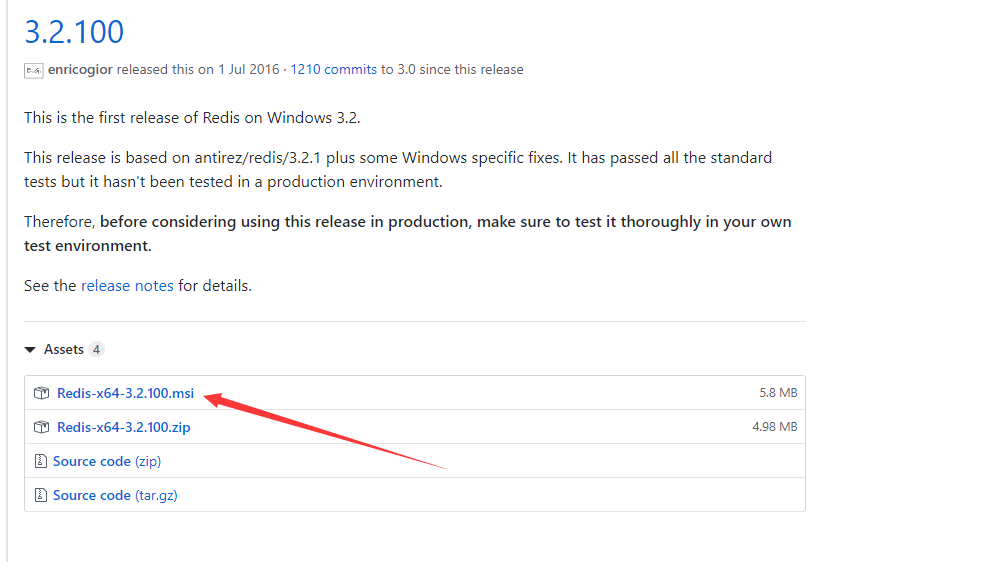
1.首先雙擊現在完的安裝程序 點擊 next
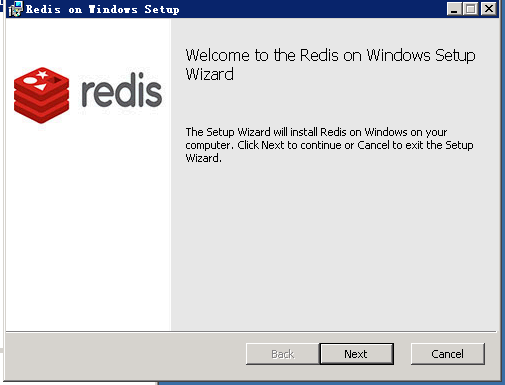
2.勾選同意,點擊 next
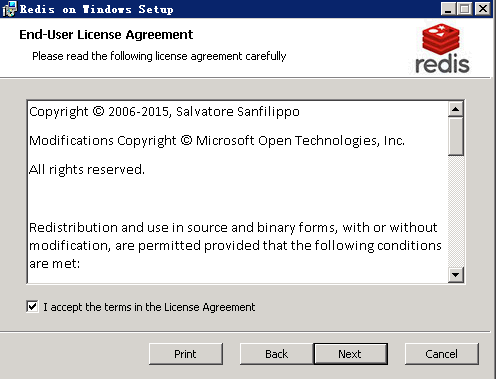
3.使用默認的安裝地址地址,并且將redis安裝路徑添加到系統環境變量。
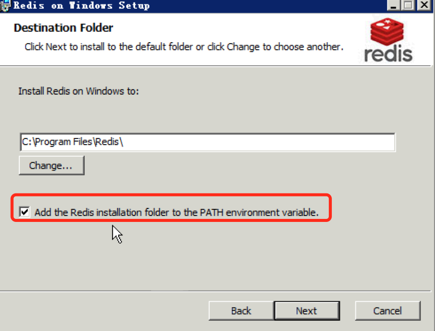
4.設置 Redis 的服務端口,默認為?6379,默認就好,單擊 next
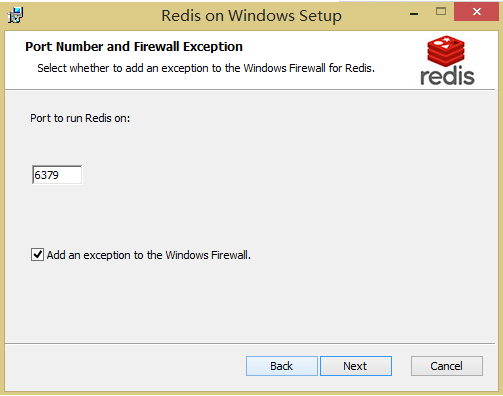
5、選擇安裝的路徑,并且打上勾(這個非常重要),添加到 path 是把 Redis 設置成 windows 下的服務,不然你每次都要在該目錄下啟動命令 redis-server redis.windows.conf,但是只要一關閉 cmd 窗口,redis 就會消失,這樣就比較麻煩。
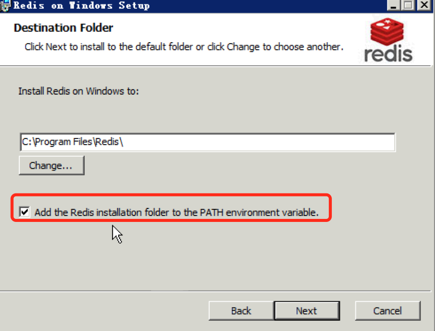
6.設置 Max Memory,使用默認的內存大小,然后 next 進入安裝
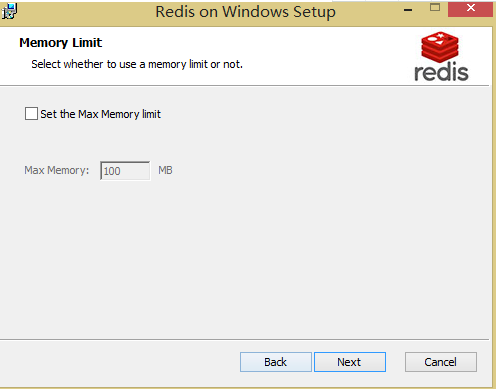
如果 redis 的應用場景是作為數據庫使用,那不要設置這個選項,因為數據庫是不能容忍丟失數據的。
如果作為臨時緩存那就得看自己的需要(我這里設置了 1024M 的最大內存限制)
指定 Redis 最大內存限制,Redis 在啟動時會把數據加載到內存中,達到最大內存后,Redis 會先嘗試清除已到期或即將到期的 Key,當此方法處理 后,仍然到達最大內存設置,將無法再進行寫入操作,但仍然可以進行讀取操作。Redis 新的 vm 機制,會把 Key 存放內存,Value 會存放在 swap區。
7.安裝完成
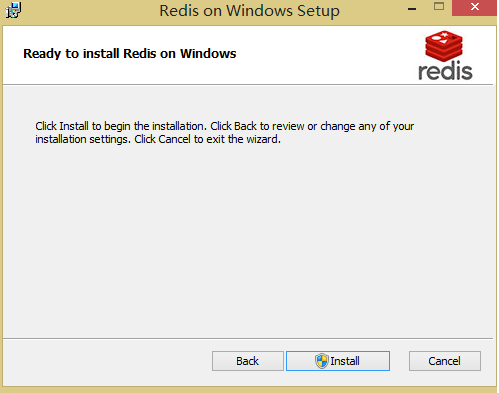
8.測試所安裝的Redis
如果你是和我一樣通過msi文件的安裝,你可以在 “計算機管理→服務與應用程序→服務” 看到Redis正在運行
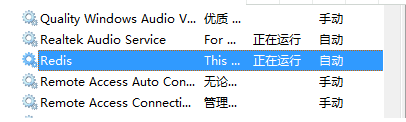
你也可以將它停止(不停止會出現錯誤代碼為?18012?的錯誤,表示本機端口?6379?被占用),然后在 cmd 窗口進入Redis的安裝路徑的根目錄
輸入命令?redis-server.exe redis.windows.conf,出現下圖證明 Redis 服務啟動成功:

下面進行測試:
你可以在 Redis 的安裝根目錄下找到?redis-cli.exe?文件啟動(我用的是這種方法),或在 cmd 中先進入 Redis 的安裝根目錄用命令?redis-cli.exe -h 192.168.10.61 -p 6379(注意換成自己的 IP,本地可以是?127.0.0.1)的方式打開
測試方法:設置鍵值對,取出鍵值對(我這里鍵值對是 peng)
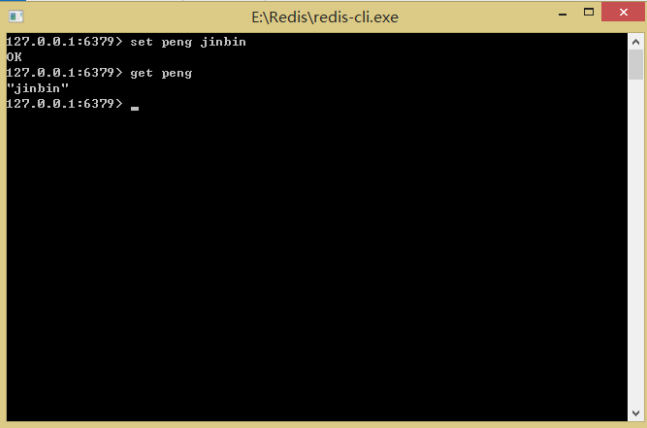
PS:
windows下如出現[14748] XXXXXXXX(年月日時間).400 # Creating Server TCP listening socket 127.0.0.1:6379: bind: NO ERROR
解決方式如下:
按順序輸入如下命令就即可連接成功
1. Redis-cli.exe
2. shutdown
3. exit
4. redis-server.exe redis.windows.conf
問題未解決?付費解決問題加Q或微信 2589053300 (即Q號又微信號)右上方掃一掃可加博主微信
所寫所說,是心之所感,思之所悟,行之所得;文當無敷衍,落筆求簡潔。 以所舍,求所獲;有所依,方所成!
 支付寶贊助
支付寶贊助 微信贊助
微信贊助


